कई उपयोगकर्ताओं ने हाल ही में रिपोर्ट किया है कि वे स्टीम ऐप में या तो डेस्कटॉप एप्लिकेशन या ब्राउज़र से लॉग इन करने में सक्षम नहीं हैं। यह एक त्रुटि फेंक रहा है जो कहता है कि आपके नेटवर्क से कम समय अवधि में बहुत अधिक लॉगिन विफलताएं हुई हैं। इसने उपयोगकर्ताओं को निराश किया जब वे इसके बारे में कुछ नहीं कर पाए।
स्टीम ऐप में लॉग इन करते समय इस त्रुटि के होने के कई कारण हो सकते हैं और हमने उनमें से कुछ को नीचे सूचीबद्ध किया है।
विज्ञापन
- नेटवर्क कनेक्शन की समस्या।
- अस्थिर इंटरनेट कनेक्शन।
- दूषित ब्राउज़र डेटा।
- परिवर्तित स्टीम लॉगिन क्रेडेंशियल।
यदि किसी उपयोगकर्ता को भी इस प्रकार की त्रुटि का सामना करना पड़ रहा है, तो हमने कुछ सुधारों को संकलित किया है जो कि निश्चित रूप से इस त्रुटि को हल करने में उपयोगकर्ता की सहायता करें और स्टीम ऐप में लॉग इन करने में सक्षम होंगे फिर से सफलतापूर्वक।
विषयसूची
फिक्स 1 - स्टीम अकाउंट पासवर्ड रीसेट करें
यदि स्टीम खाते की साख में बदलाव होता है, तो ऐसी त्रुटि होने की संभावना है। नतीजतन, नीचे दिए गए चरणों के माध्यम से अपने स्टीम खाते का पासवर्ड बदलना बेहतर है।
चरण 1: खोलें भाप से ऐप शुरू विंडोज सिस्टम में मेनू दबाकर खिड़कियाँ कुंजी और क्लिक सभी एप्लीकेशन.
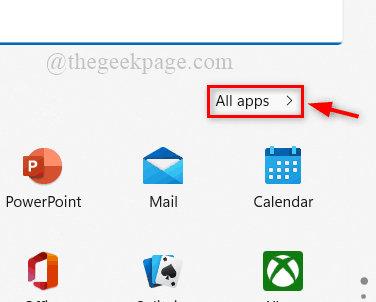
चरण 2: ऐप्स की सूची को नीचे स्क्रॉल करें और क्लिक करें भाप फ़ोल्डर का विस्तार करने और चयन करने के लिए भाप इसे लॉन्च करने के लिए।
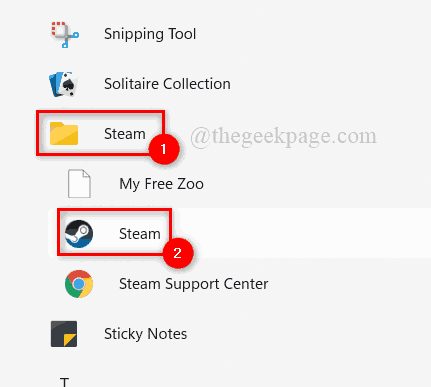
चरण 3: स्टीम ऐप विंडो में, क्लिक करें मौजूदा खाते से लॉगिन करें लॉगिन पेज पर जाने के लिए।
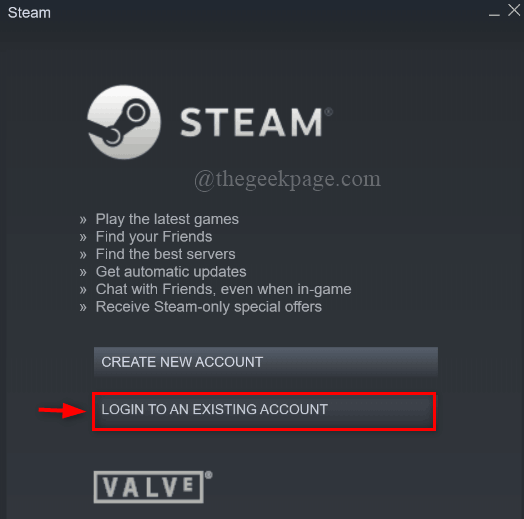
चरण 4: फिर, क्लिक करें मैं साइन इन नहीं कर सकता… जारी रखने के लिए।
विज्ञापन
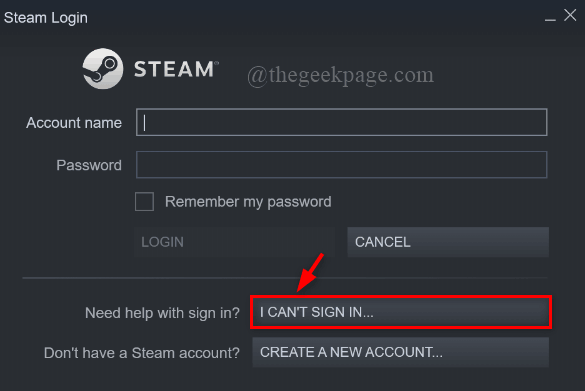
ध्यान दें: यदि आप उपयोग कर रहे हैं भाप एक से वेब ब्राउज़र, फिर यहाँ क्लिक करें नए टैब पर स्टीम पर लॉगिन पेज पर जाने के लिए।
तब दबायें अपना कूट शब्द भूल गए? साइन इन बटन के नीचे, जो आपको स्टीम सपोर्ट पेज पर ले जाता है जैसा कि नीचे दिखाया गया है।
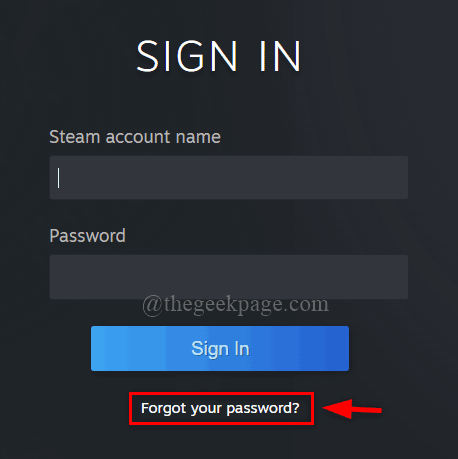
चरण 5: चुनें मैं अपना स्टीम खाता नाम या पासवर्ड भूल गया हूं स्टीम सपोर्ट पेज में विकल्पों की सूची से।
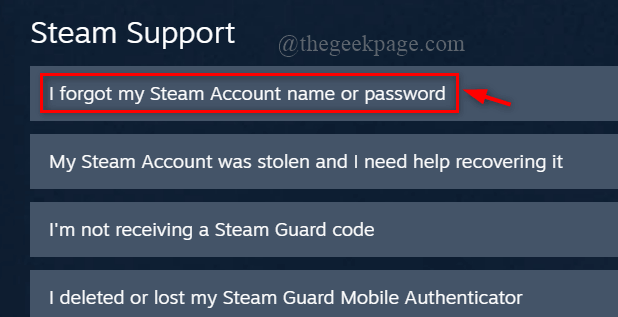
चरण 6: फिर, ईमेल पता या फोन नंबर दर्ज करें और रीकैप्चा परीक्षण करें "में रोबोट नहीं हूँ"और क्लिक करें खोज स्टीम खाते का नाम पाने के लिए बटन।
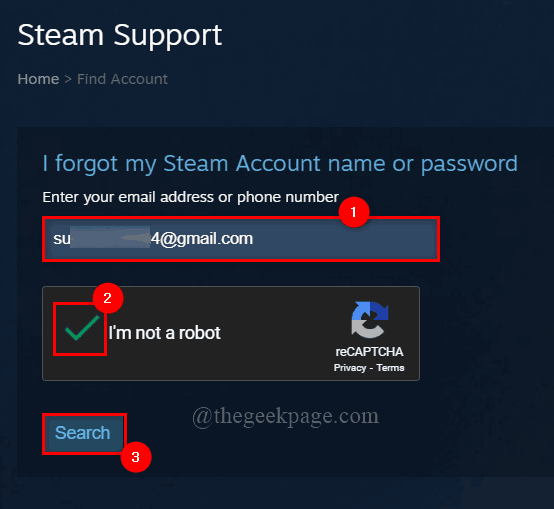
चरण 7: फिर, क्लिक करें s*** को एक खाता सत्यापन कोड ईमेल करें[ईमेल संरक्षित] और स्टीम सपोर्ट टीम आपके द्वारा दर्ज किए गए ईमेल पते पर एक सत्यापन कोड भेजेगी।
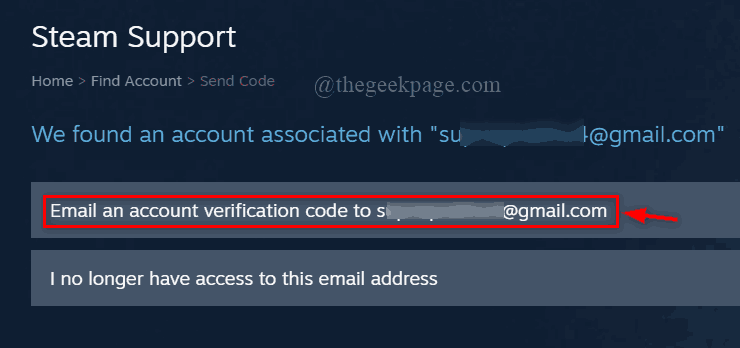
चरण 8: अपने ईमेल इनबॉक्स में जाएं और स्टीम सपोर्ट टीम द्वारा भेजे गए सत्यापन कोड ईमेल को खोलें।
चरण 9: क्लिक करें रिज्यूमे रिकवरी ईमेल में बटन जैसा कि नीचे दिखाया गया है।
विज्ञापन
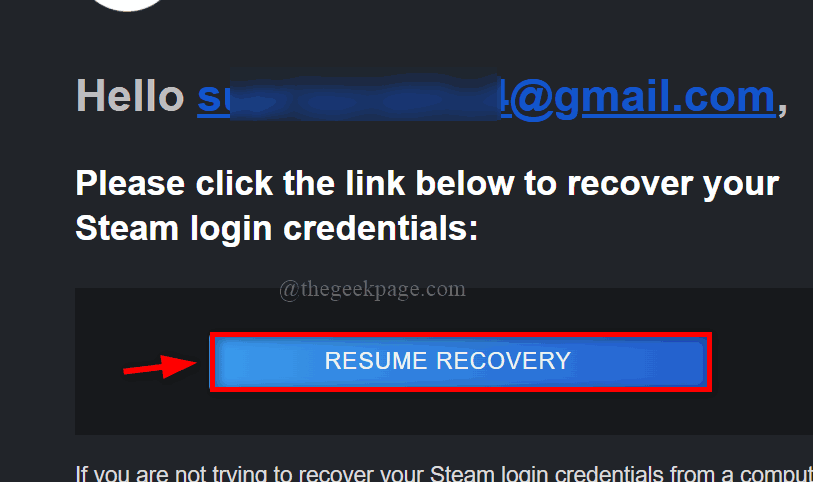
चरण 10: पासवर्ड बदलें पृष्ठ में, के तहत नया पासवर्ड दर्ज करें मेरा पासवर्ड बदलो और उसी पासवर्ड को फिर से दर्ज करें अपना नया पासवर्ड दोबारा दर्ज करें.
चरण 11: अंत में, क्लिक करें पासवर्ड बदलें.
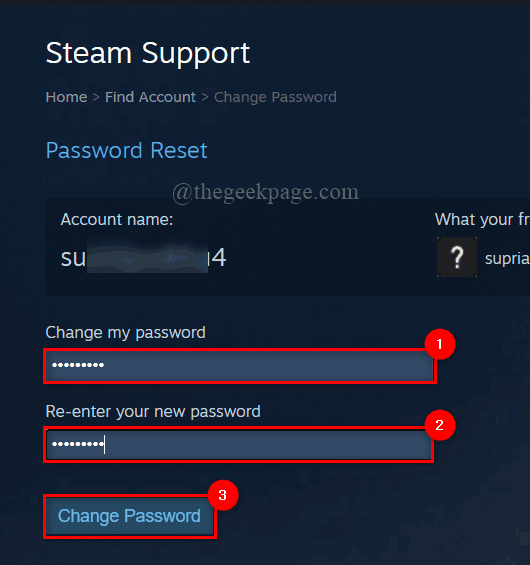
चरण 12: अब आपका पासवर्ड अपडेट हो जाएगा और पेज पर प्रदर्शित होगा।
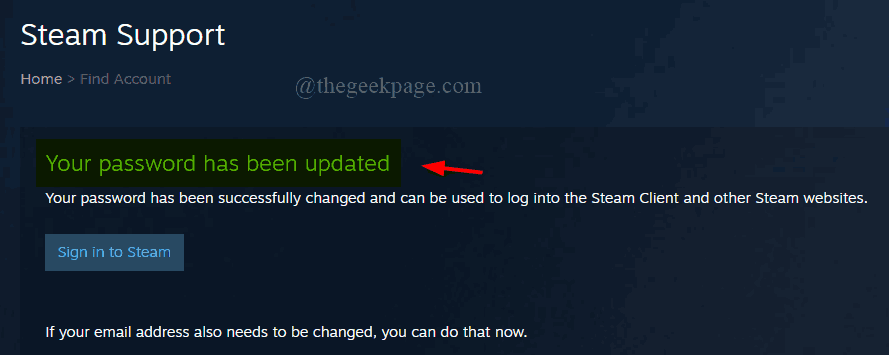
चरण 13: स्टीम ऐप पर जाएं और नए बनाए गए पासवर्ड से लॉग इन करें।
आशा है कि आप सामान्य रूप से स्टीम ऐप में लॉग इन कर सकते हैं।
फिक्स 2 - ब्राउजर के ब्राउजिंग हिस्ट्री और डेटा को डिलीट या क्लियर करें
कभी-कभी यदि ब्राउज़र में कोई दूषित डेटा होता है, या तो कुकीज़ डेटा या ब्राउज़िंग इतिहास डेटा, यह स्टीम खाते में लॉग इन करते समय यह त्रुटि उत्पन्न करेगा। इसलिए हम अनुशंसा करते हैं कि हमारे उपयोगकर्ता अपने संबंधित ब्राउज़र पर अपने ब्राउज़िंग इतिहास डेटा को साफ़ करें।
इसे कैसे करें, इसके बारे में यहां कुछ चरण दिए गए हैं।
चरण 1: खोलें गूगल क्रोम अपने सिस्टम पर दबाकर खिड़कियाँ कुंजी और टाइपिंग गूगल क्रोम।
चरण 2: चुनें गूगल क्रोम खोज परिणामों से जैसा कि नीचे दिखाया गया है।
विज्ञापन

चरण 3: Google क्रोम विंडो में, क्लिक करें तीन लंबवत बिंदु (अधिक विकल्प दिखाएं) जैसा कि नीचे दिया गया है।
चरण 4: फिर, चुनें समायोजन सूची से।
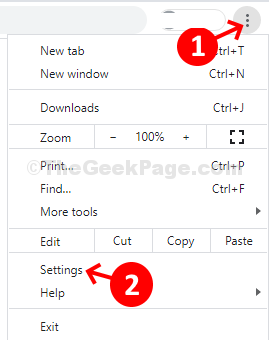
चरण 5: क्लिक करें सुरक्षा और गोपनीयता सेटिंग्स के बाईं ओर मेनू में।

चरण 6: चुनें समस्त ब्राउज़िंग डेटा साफ़ करें जैसा कि नीचे दिया गया है।

चरण 7: सुनिश्चित करें पूरा समय के रूप में चुना गया है समय सीमा.
चरण 7: तीनों चेकबॉक्स चेक करें और क्लिक करें शुद्ध आंकड़े जैसा कि नीचे दिया गया है।
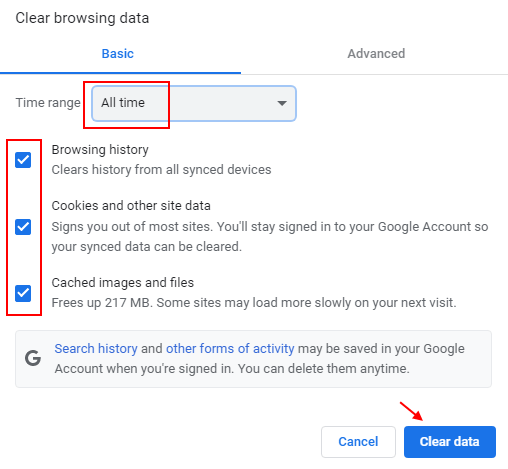
विज्ञापन
चरण 8: अब ब्राउज़िंग इतिहास हटा दिया गया है।
चरण 9: सिस्टम पर ब्राउज़र बंद करें।
अब स्टीम ऐप में लॉग इन करने का प्रयास करें और देखें कि क्या यह बिना किसी समस्या के किया जा सकता है।
आशा है कि इसने इस मुद्दे को ठीक कर दिया।
फिक्स 3 - अपना इंटरनेट कनेक्शन जांचें
जब भी सिस्टम पर एक अस्थिर इंटरनेट कनेक्शन होता है, तो उस एप्लिकेशन में लॉगिन समस्याएं होती हैं जिसके लिए इंटरनेट एक्सेस की आवश्यकता होती है। इसलिए, अपने इंटरनेट कनेक्शन की जांच करने की अनुशंसा की जाती है।
स्थिर इंटरनेट कनेक्शन सुनिश्चित करने के चरण नीचे दिए गए हैं।
- यदि आप वाई-फाई का उपयोग कर रहे हैं तो एक बार अपने वाई-फाई राउटर को पुनरारंभ करें।
- यदि आप ईथरनेट का उपयोग कर रहे हैं, तो इसके केबल को सिस्टम से अनप्लग करें और कुछ समय प्रतीक्षा करें और इसे फिर से प्लग इन करें।
- अब जांचें कि क्या इंटरनेट कनेक्शन स्थिर है। अन्यथा, कृपया अपने इंटरनेट सेवा प्रदाता से संपर्क करें।
आशा है कि इसने इस मुद्दे को ठीक कर दिया।
पढ़ने के लिए धन्यवाद! यदि किसी स्पष्टीकरण की आवश्यकता हो तो हमें नीचे टिप्पणी दें।


